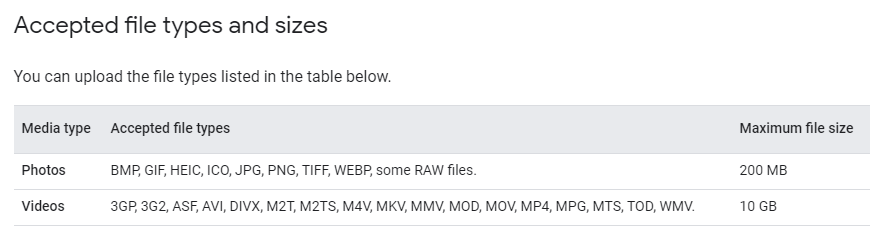Dr.Fone-Support-Center
Finden Sie hier die vollständigsten Dr.Fone-Anleitungen, um die Probleme auf Ihrem Handy einfach zu beheben.
Kategorie Hilfe
Häufig gestellte Fragen zu Wondershare InClowdz
Google Drive
1. Fehler: Der Name existiert bereits, bitte versuchen Sie es mit einem anderen.
2.Fehler: Dateien nicht gefunden, bitte aktualisieren und erneut versuchen.
3. Fehler: Der verbleibende Speicherplatz reicht nicht aus.
Lösung: Wenn Sie Bilder oder Fotos in Google Drive speichern, werden sie normalerweise im Google Fotos-Ordner gespeichert und nicht im Speicherplatz, der in Google Drive angezeigt wird. Der Speicherplatz von Google Fotos ist unbegrenzt und der Speicherplatz für Fotos wird nicht auf die Gesamtkapazität angerechnet, die Sie in Google Drive sehen können. Wenn Sie also Bilder oder Fotos über InClowdz auf Google Drive übertragen, nimmt dies tatsächlich den Platz ein, den Sie direkt in Google Drive sehen können. Prüfen Sie daher bitte, ob auf dem Google Drive genügend freier Speicherplatz vorhanden ist, um die zu übertragenden Bilder zu speichern.
4. Fehler: 403
Lösung 1: Das Benutzerratenlimit wurde überschritten. Die Übertragungsrate kann das Limit der Cloud-API überschreiten. Bitte klicken Sie auf der Ergebnisseite der Übertragung oder Synchronisierung auf „Wiederholen“.
Lösung 2: Der Benutzer hat sein Laufwerkspeicherkontingent überschritten. Sie müssen prüfen, ob genügend freier Speicherplatz vorhanden ist, um die zu übertragenden Daten zu speichern. Darüber hinaus können Sie auch überprüfen, ob der von InClowdz angezeigte Cloud-Speicherplatz mit dem auf der offiziellen Cloud-Website angezeigten Speicherplatz übereinstimmt. Sie können einige Dateien löschen, um genügend Speicherplatz freizugeben oder mehr Speicherplatz zu erwerben.
Eine Fahrt
1. Fehler: Dateien nicht gefunden, bitte aktualisieren und erneut versuchen.
Lösung: Da OneDrive bestimmte Dateien als bösartig erkennt, kann InClowdz diese Dateien nicht lesen und übertragen. Bitte versuchen Sie, diese Dateien von der offiziellen OneDrive-Website herunterzuladen. Wenn sie heruntergeladen werden können, handelt es sich nicht um schädliche Dateien. Bitte kontaktieren Sie uns mit dem Namen der Aufgabe und den Protokoll- oder Fortschrittsdetails.
Dropbox
1. Fehler: 400
Lösung: Bitte überprüfen Sie, ob sich im Zielpfad eine gleichnamige Datei befindet. Benennen Sie in diesem Fall die Quelldatei um und versuchen Sie es erneut.
2. Fehler: 404
Lösung: Die Datei existiert möglicherweise nicht. Bitte versuchen Sie, die entsprechende Cloud in der „Verwaltung“ zu finden, und klicken Sie oben rechts auf „Aktualisieren“, um die Daten in der Liste zu aktualisieren und zu finden, und übertragen Sie sie dann.
3. Fehler: 460 – Die Datei existiert möglicherweise nicht oder es kann nicht darauf zugegriffen werden.
Lösung 1: Stellen Sie sicher, dass sich die Datei in der Quelldatei befindet. Bitte versuchen Sie, die entsprechende Cloud in „Verwaltung“ zu finden, und klicken Sie oben rechts auf „Aktualisieren“, um die Daten in der Liste zu aktualisieren und zu finden, und übertragen Sie sie dann.
Lösung 2: Bitte versuchen Sie, diese Datei herunterzuladen. Wenn Sie herunterladen können, versuchen Sie bitte, diese Aufgabe erneut zu übertragen.
4. Fehler: 500
Lösung: Interner Serverfehler! Bitte versuche es erneut.
Kasten
1. Fehler: Hochladen fehlgeschlagen, bitte überprüfen Sie, ob die Größe der hochgeladenen Datei das Limit von Box Cloud Drive überschreitet.
Lösung: Dies kann daran liegen, dass Box Cloud die Größe der von Benutzern hochgeladenen Dateien begrenzt, da die maximale Größe einer einzelnen Datei, die im kostenlosen Konto und im Entwicklerkonto in Box Cloud hochgeladen werden kann, 2 GB beträgt. Bitte überprüfen Sie die Größe der hochgeladenen Datei. Wenn Sie größere Dateien in Box Cloud hochladen müssen, können Sie auf ein Premium-Konto upgraden.
2. Fehler: Möglicherweise existierten die übertragenen Dateien bereits.
Lösung: Möglicherweise existiert die übertragene Datei bereits im Zielpfad. Suchen Sie die Datei mit demselben Namen, benennen Sie sie um und versuchen Sie es erneut.
Amazon S3
1. Die übertragenen Dateien waren möglicherweise bereits vorhanden.
Lösung: Möglicherweise existiert die übertragene Datei bereits im Zielpfad. Suchen Sie die Datei mit demselben Namen, benennen Sie sie um und versuchen Sie es erneut.
Google Fotos
1. Fehler 601 – Ungültiges Dateiformat oder -größe.
Lösung